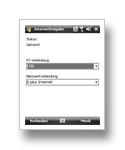Bereits gestern berichtete ich über mein neues Spielzeug, den Dell XPS M1330, einem Subnotebook welches ich in Zukunft im privaten Bereich nutzen möchte und somit natürlich auch zum Bloggen.
Was sofort Auffällt ist sicher das Ultraflache Design und natürlich auch das Gewicht mit gerade mal 2,1KG mit den 9 Zellen die über 5 Stunden Benutzerspaß ohne Netzanschluß garantieren.
Das ganze Gehäuse ist sehr Stabil und somit auch gut für unterwegs geeignet.
Anschlüsse sind vorhanden 2x USB 2.0, Firewire, LAN, HDMI, VGA der Anschluß für eine Docking Station fehlt jedoch, aber das Geräte soll ja mobil machen und nicht zuhause in der Docking Station liegen. Auch die Tastatur hat eine angenehme Größe und so lassen sich auch längere Texte Problemlos schreiben.
Neu war für mich auch die Scrollfunktion auf dem Touchpad. Hier gibt es 2 extra gekennzeichnete Bereiche (rechts und unten) mit dem man schnell in den Dokumenten scrollen kann. Tolle Idee, eine Mouse ist somit eigentlich überflüssig.
Das Display ist sehr kontrastreich und auch noch in der Sonne gut erkennbar. Eben auch wichtig, wenn man das Gerät auch im Sommer, im Park nutzen möchte.
Als nützlichen Gadget finde ich den sogenannten WiFi-Catcher. Ein kleiner Schalter an der rechten Seite des Subnotebooks, mit dessen Hilfe alle zur Zeit verfügbaren WiFi-Netzwerke angezeigt werden können.
Die eingebaute Webcam verfügt über eine Gesichtserkennung, was für das telefonieren über skype hilfreich ist, wenn man seinem gegenüber das eigene Gesicht zumuten möchte. Auch ein Mikrofonist schon ins Gehäuse eingebaut
Ansonsten wird von Dell auch noch allerhand Zubehör mitgeliefert: Fernbedienung, Stereokopfhörer, Fingerprintreader, Webcam und Nylontache
Einen sehr ausführlichen, technischen Berichtet findet man auf Notebookcheck.com: Test Dell XPS M1330 Notebook